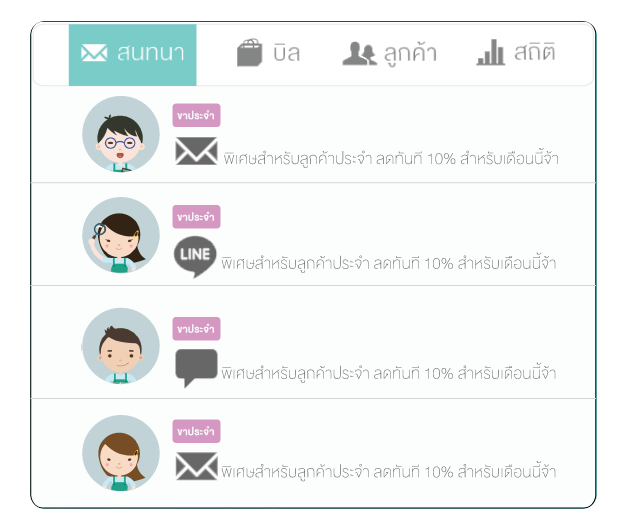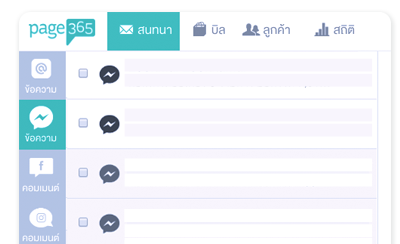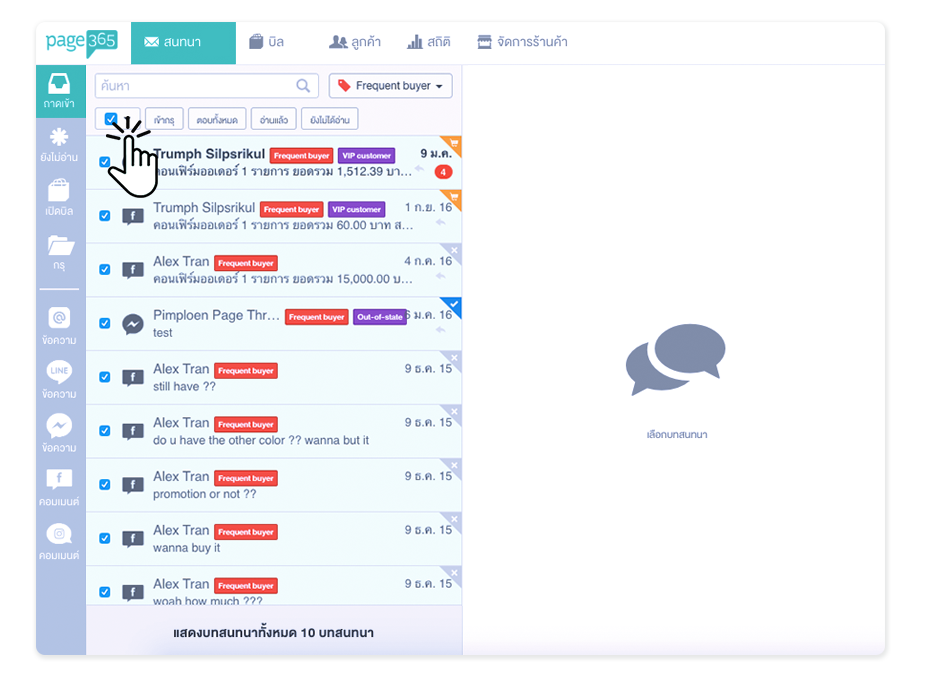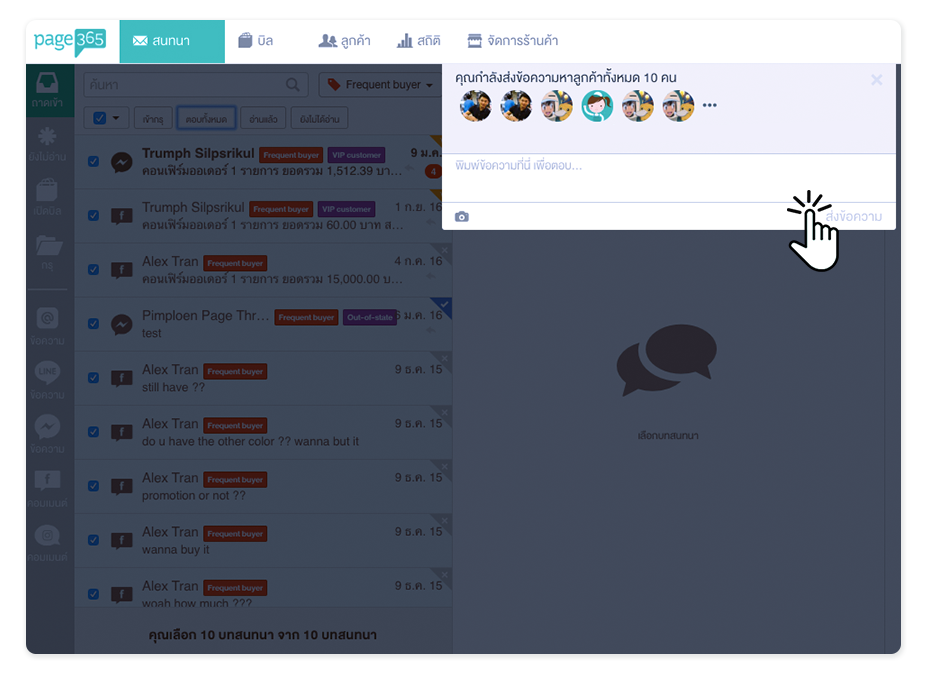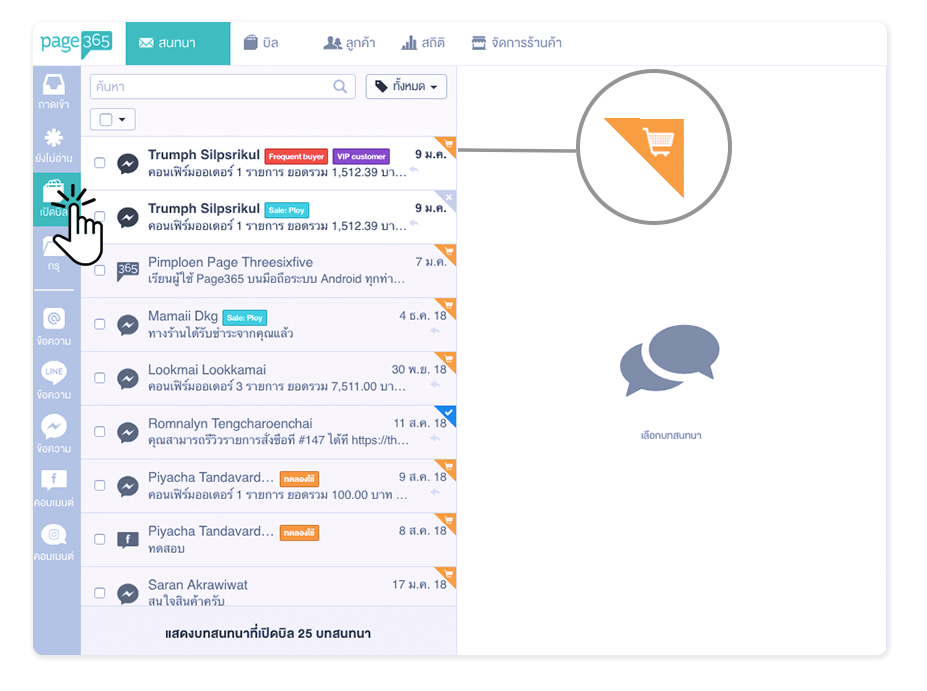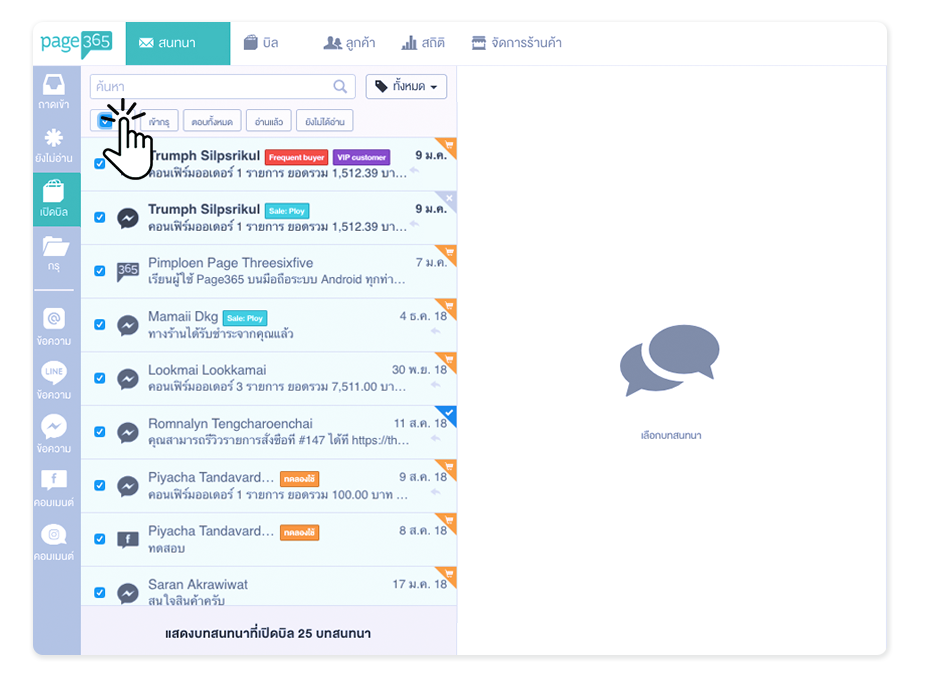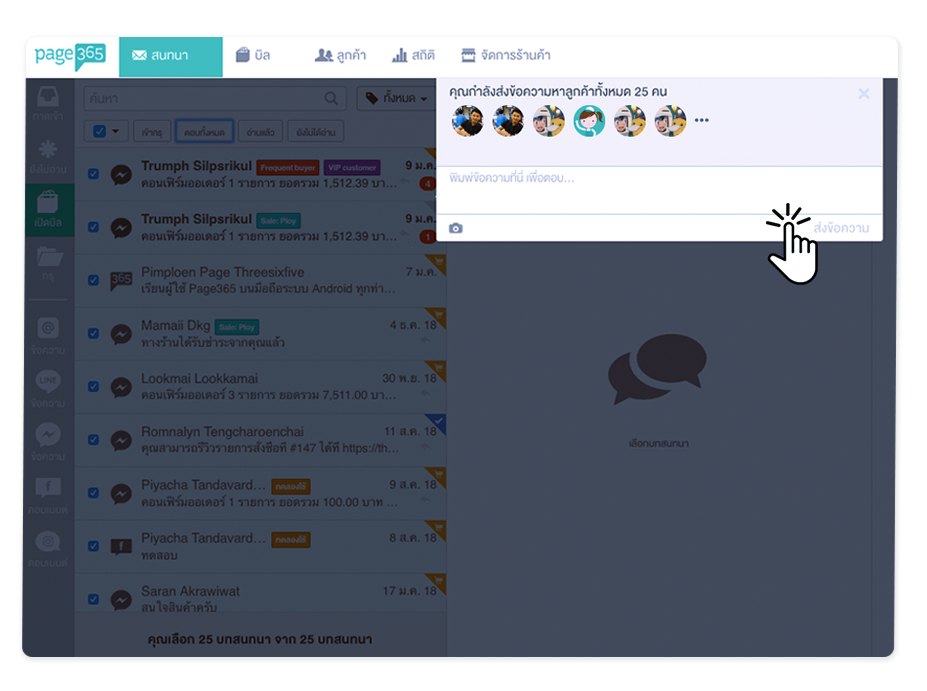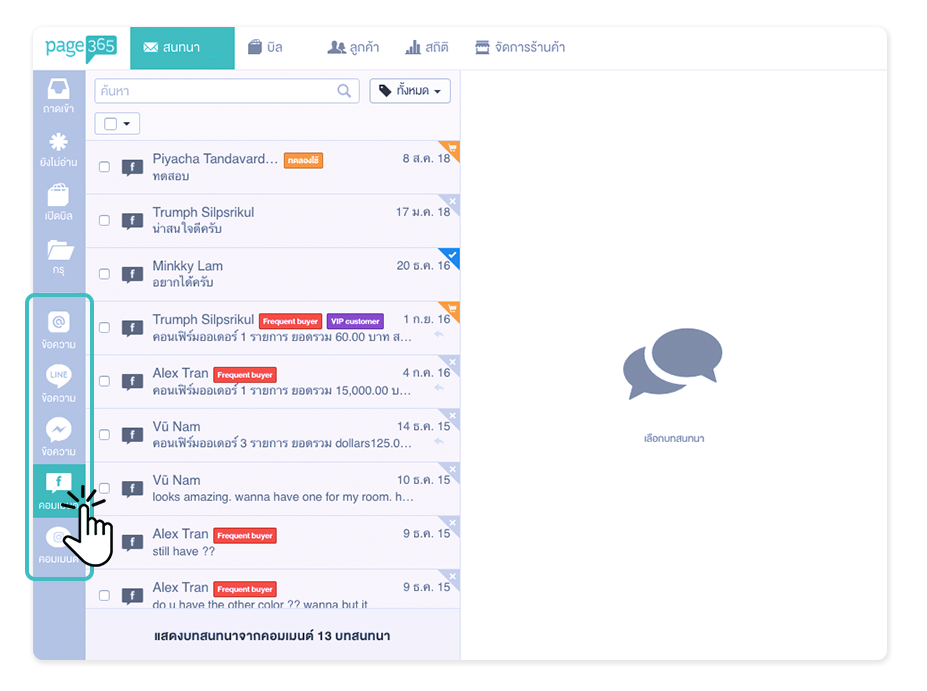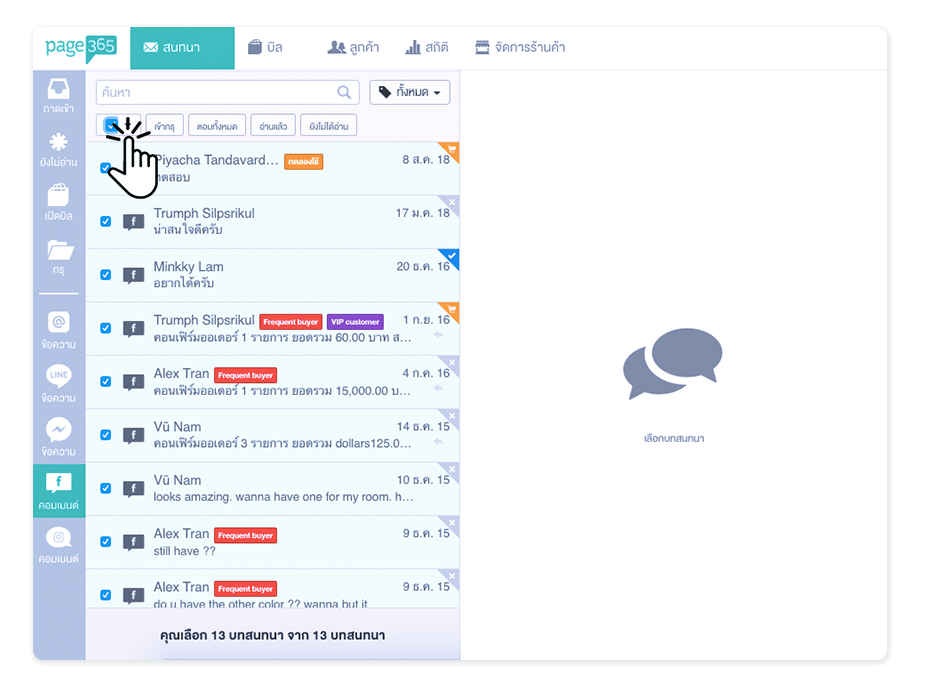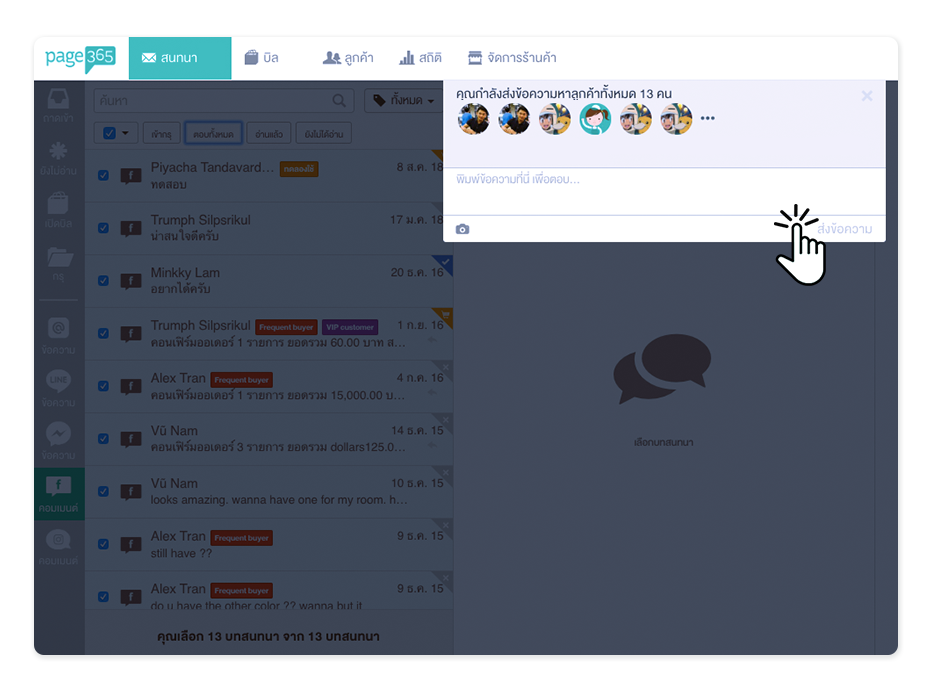เบื่อไหม..ต้องพิมพ์ตอบทีละคน? Page365 Broadcast ส่งข้อความหาลูกค้าเป็นกลุ่ม
เลือกส่งได้ 3 แบบ ตามลักษณะการใช้งาน
Broadcast ตามกลุ่ม Tag
ฟังก์ชันช่วยจัดระเบียบลูกค้า รวมไปถึงแอดมิน ปรับการใช้งานได้ตามต้องการ ช่วยแยกลูกค้าหรือแอดมินเป็นกลุ่ม ประโยชน์ 2 ทาง ทั้งจัดระเบียบกลุ่มลูกค้าและจะระเบียบแอดมิน (แท็กคืออะไร?)
Broadcast หาลูกค้าเก่า
ส่งโปรโมชั่น อัปเดตสินค้าใหม่หรือข่าวสารต่าง ๆ ของร้านด้วยการบรอดแคสต์ข้อความ (Broadcast) ให้กลุ่มลูกค้าเก่าแค่กดเลือกกลุ่มลูกค้าที่เคยเปิดบิล พิมพ์ข้อความและกดส่ง ประหยัดเวลาการพิมพ์ส่งรายคน
Broadcast หาลูกค้าแต่ละโซเชียล
จัดโปรพิเศษ หรือบอกข่าวสารให้ลูกค้าก็ทำง่ายขึ้น ด้วยการเลือกบรอดแคสต์ข้อความ (Broadcast) หากลุ่มลูกค้าตามช่องทางแชท เช่น เฉพาะลูกค้าใน Comment, Inbox, LINE OA หรือ Instagram